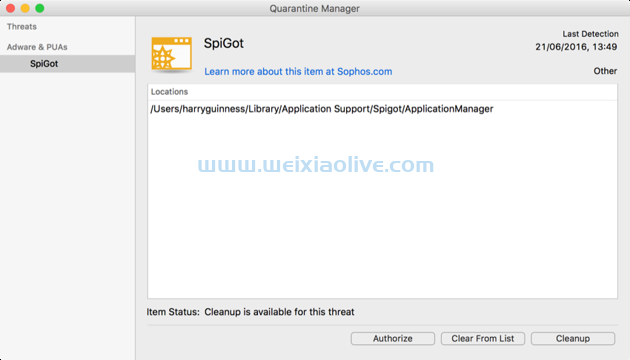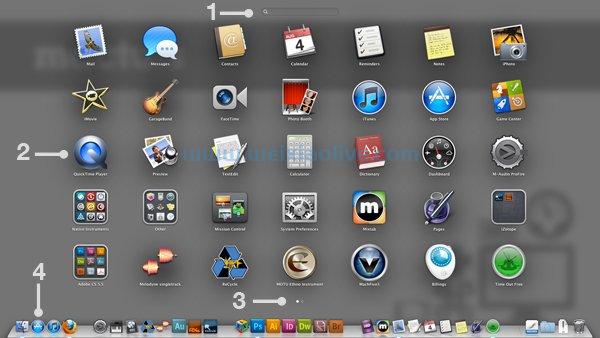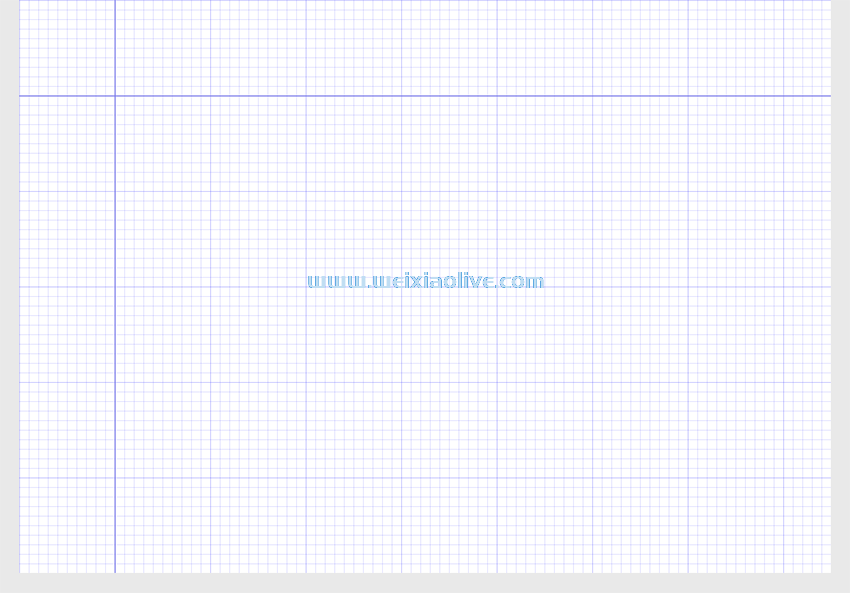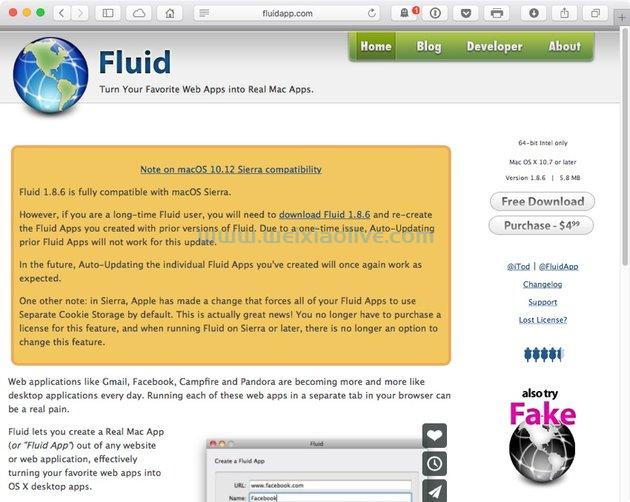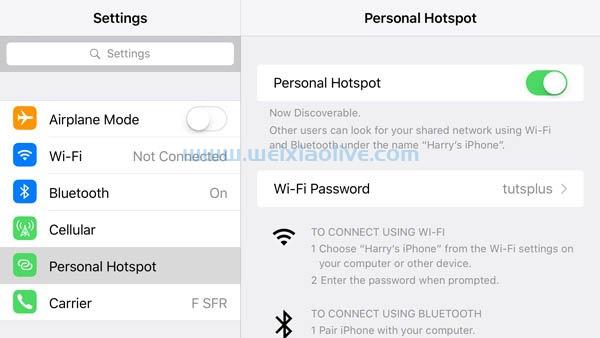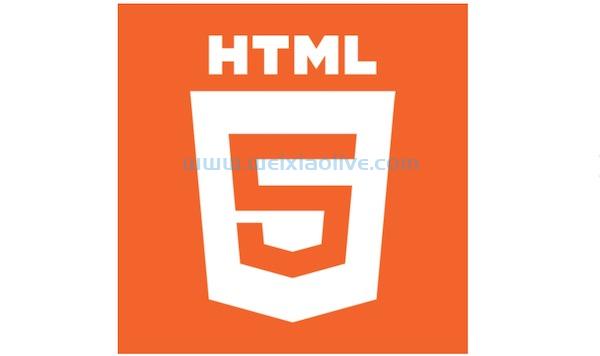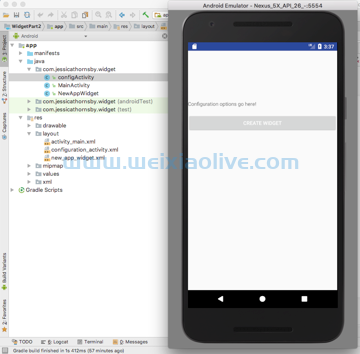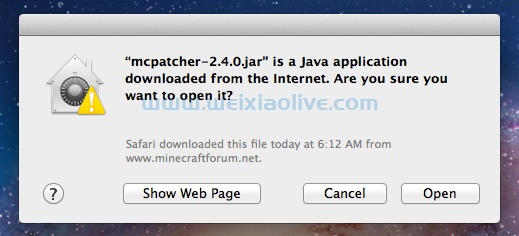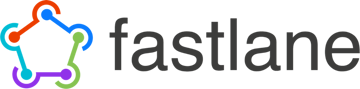在本教程中,我将向您展示如何使用 flexbox 创建一个响应式、多级、多列的页脚,无论如何它都会粘在页面底部。
我们要建造什么
这是我们正在构建的演示。查看全屏版本以正确欣赏其响应能力!
See the Pen Responsive, Multi-Level, Sticky Footer with Flexbox by Envato Tuts+ (@tutsplus) on CodePen.
随意添加一些内容, <div></div>看看这个页脚的粘性方面是如何工作的。
Flexbox 非常适合页脚
Flexbox 可以构建灵活的布局,自然地适应不同的视口大小。多级、多列的页脚是利用 flexbox 独特功能的一个很好的例子,特别是:
flex-grow 无论如何,该属性允许我们将页脚粘贴到页面底部,
该flex-wrap 属性允许列根据用户设备的视口大小自动换行,
该justify-content 属性可以以不同的排列方式显示列(space-around、space-between、center等)。
一旦你探索了 flexbox 可以为你的页脚布局做什么,你就可以自由发挥创意,看看什么是可能的。页脚是帮助用户继续他们的旅程的理想场所;如果他们已到达页面底部但仍未找到所需内容,请考虑添加:
详细导航
号召性用语
通讯注册
社交链接
令人放心的证明,例如奖励、表彰、(真正的)隐私徽章等。
支持或在线帮助的链接
品牌推广
联系方式
也许提醒您网站的个性,以提高微笑或鼓励用户值得一游
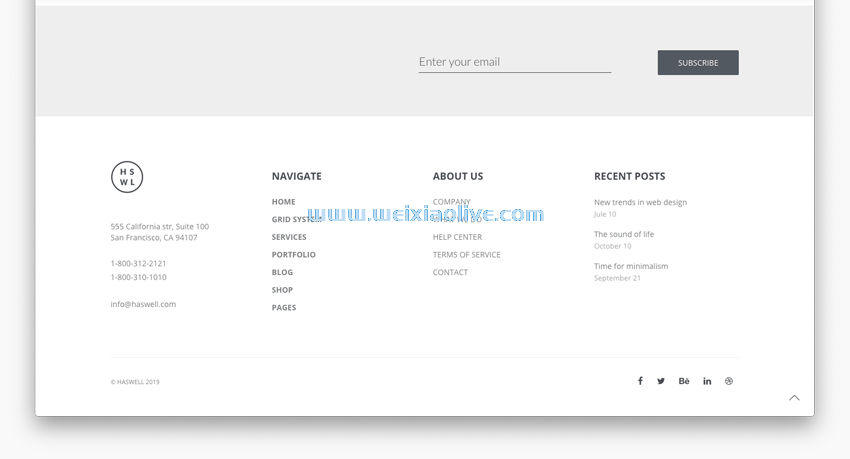
页脚结构
虽然也可以使用 css 网格创建页脚,但 flexbox 允许我们在彼此之上构建多个页脚级别,每个级别独立包装。我们将在本教程中创建的页脚具有三个级别,每个级别都是一个单独的 flex 容器:
主页脚:四列,最后一列是时事通讯注册表单,
社交页脚:以页面为中心的六个社交图标(此级别不会换行),
合法页脚:三列,前两列位于屏幕左侧,最后一列位于屏幕右侧。
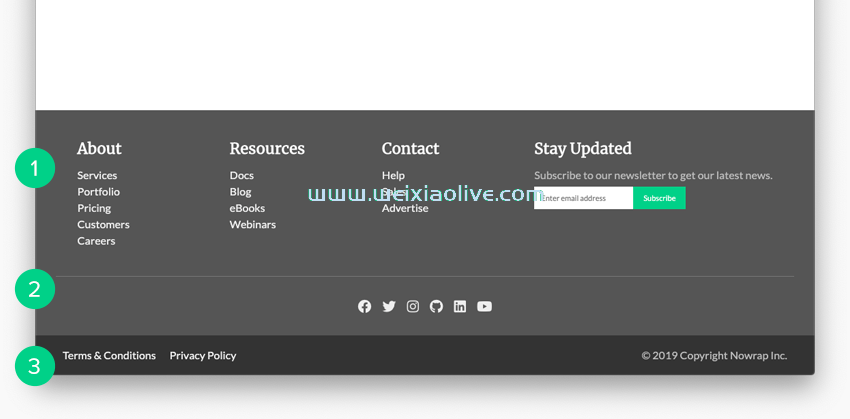
此外,页脚也会粘在页面底部——即使上面没有足够的内容。我们将通过使整个<body>标签成为基于列的弹性容器来实现这种粘性效果。
1.设置 html
让我们从 HTML 开始。我已将所有内容放入一个语义<footer> 标签中,并将三个页脚级别放入三个 <section>元素中。对于社交页脚,我使用了font Awesome图标字体。
<body>
<div class="container"></div>
<footer>
<!-- Footer main -->
<section class="ft-main">
<div class="ft-main-item">
<h2 class="ft-title">About</h2>
<ul>
<li><a href="#">services</a></li>
<li><a href="#">Portfolio</a></li>
<li><a href="#">Pricing</a></li>
<li><a href="#">Customers</a></li>
<li><a href="#">Careers</a></li>
</ul>
</div>
<div class="ft-main-item">
<h2 class="ft-title">Resources</h2>
<ul>
<li><a href="#">Docs</a></li>
<li><a href="#">Blog</a></li>
<li><a href="#">eBooks</a></li>
<li><a href="#">Webinars</a></li>
</ul>
</div>
<div class="ft-main-item">
<h2 class="ft-title">Contact</h2>
<ul>
<li><a href="#">Help</a></li>
<li><a href="#">Sales</a></li>
<li><a href="#">Advertise</a></li>
</ul>
</div>
<div class="ft-main-item">
<h2 class="ft-title">Stay Updated</h2>
<p>Subscribe to our newsletter to get our latest news.</p>
<form>
<input type="email" name="email" placeholder="Enter email address">
<input type="submit" value="Subscribe">
</form>
</div>
</section>
<!-- Footer social -->
<section class="ft-social">
<ul class="ft-social-list">
<li><a href="#"><i class="fab fa-facebook"></i></a></li>
<li><a href="#"><i class="fab fa-twitter"></i></a></li>
<li><a href="#"><i class="fab fa-instagram"></i></a></li>
<li><a href="#"><i class="fab fa-github"></i></a></li>
<li><a href="#"><i class="fab fa-linkedin"></i></a></li>
<li><a href="#"><i class="fab fa-youtube"></i></a></li>
</ul>
</section>
<!-- Footer legal -->
<section class="ft-legal">
<ul class="ft-legal-list">
<li><a href="#">Terms & Conditions</a></li>
<li><a href="#">Privacy Policy</a></li>
<li>© 2019 Copyright Nowrap Inc.</li>
</ul>
</section>
</footer>
</body>
2. 定义基本 CSS 样式
在开始布局之前,让我们设置一些基本的 CSS 样式,例如颜色、字体和间距。我使用了以下样式规则,但是,您可以使用与您的设计相匹配的任何其他样式。
* {
box-sizing: border-box;
font-family: ’Lato’, sans-serif;
margin: 0;
padding: 0;
}
ul {
list-style: none;
padding-left: 0;
}
footer {
background-color: #555;
color: #bbb;
line-height: 1.5;
}
footer a {
text-decoration: none;
color: #eee;
}
a:hover {
text-decoration: underline;
}
.ft-title {
color: #fff;
font-family: ’Merriweather’, serif;
font-size: 1.375rem;
padding-bottom: 0.625rem;
}
3.将页脚粘贴到页面底部
使用 flexbox,我们只需几行 CSS 就可以创建一个粘性页脚。下面的代码使页面的整个主体成为一个弹性容器,它至少是视口高度的 100% ( 100vh)。
body {
display: flex;
min-height: 100vh;
flex-direction: column;
}
.container {
flex: 1; /* same as flex-grow: 1; */
}
真正的技巧在于将flex: 1;规则添加到.container元素(<footer>在 HTML 中)。flex属性是 flex-grow、flex-shrink和属性的简写flex-basis 。当它只有一个值时,它指的是flex-grow,flex-shrink并被flex-basis设置为其默认值。
该flex-grow属性定义了当有太多正空间时,flex 容器内部会发生什么(即 flex 项目不跨越整个容器)。它的默认值是0这意味着所有剩余空间将在项目之间平均分配。因此,当我们设置 flex-grow 为时1,.container 将获得屏幕上的所有剩余空间。同时, <footer> 不会得到多余的空间,所以会自动下推到页面底部。
4. 排列主页脚
现在,页脚整齐地贴在页面底部,是时候对齐主页脚的列了。
该.ft-main元素将是 flex 容器,该flex-wrap属性将让页脚根据视口大小包装成多行。为了防止列太窄,我还 200px为每个弹性项目设置了最小宽度。
.ft-main {
padding: 1.25rem 1.875rem;
display: flex;
flex-wrap: wrap;
}
.ft-main-item {
padding: 1.25rem;
min-width: 12.5rem /*200px*/;
}
在较小的屏幕上,主页脚不使用任何特定的对齐属性。因此,flexbox 会自动将每一列对齐到主轴的起点(在默认情况下,主轴是屏幕的左侧)。
但是,在更大的屏幕上,更精确地分配空间看起来会更好。所以,我已经设置justify-content为 space-around 中型和 space-evenly 大屏幕。当您创建另一种页脚布局时,我建议您使用不同的值进行一些实验, justify-content 以便您可以看到哪个最适合您的设计。
@media only screen and (min-width: 29.8125rem /*477px*/) {
.ft-main {
justify-content: space-around;
}
}
@media only screen and (min-width: 77.5rem /*1240px*/ ) {
.ft-main {
justify-content: space-evenly;
}
}
5. 设计时事通讯表格
主页脚的最后一列包含需要特别注意的时事通讯注册表单。我也为 <form>元素添加了 flexbox 布局,以便输入字段和提交按钮在所有视口上整齐排列。由于该flex-wrap: wrap;规则,当视口变得非常小时,提交按钮会很好地滑到输入字段下方。
margin-top此外,当新闻通讯表单换行时,由于提交按钮上设置的属性,两个元素之间也会有一些空白。我还在 margin-top 输入字段中添加了相同的值,以便 flexbox 将其精确地显示在较大视口上的提交按钮旁边。
form {
display: flex;
flex-wrap: wrap;
}
input[type="email"] {
border: 0;
padding: 0.625rem;
margin-top: 0.3125rem;
}
input[type="submit"] {
background-color: #00d188;
color: #fff;
cursor: pointer;
border: 0;
padding: 0.625rem 0.9375rem;
margin-top: 0.3125rem;
}
6. 排列社交页脚
创建社交页脚的布局相对简单,因为它只是几个小图标的无序列表。由于图标非常小,因此此页脚级别不需要换行。该justify-content: center;规则将其与每个屏幕尺寸的主轴中心对齐。
.ft-social {
padding: 0 1.875rem 1.25rem;
}
.ft-social-list {
display: flex;
justify-content: center;
border-top: 1px #777 solid;
padding-top: 1.25rem;
}
.ft-social-list li {
margin: 0.5rem;
font-size: 1.25rem;
}
7. 对齐法律页脚
法律页脚包含三个元素:左侧的两个链接和右侧的版权声明。为了实现这种布局,我们可以使用与粘性页脚相同的 flexbox 技巧。在那里,我们flex: 1;在元素上使用了规则.container,因此 flexbox 将整个正空间分配给它,并将页脚推到页面的最底部。在这里,我们可以做同样的事情。
虽然.ft-legal-list是基于行的弹性容器,而基于.container 列的弹性容器,但我们可以遵循相同的逻辑。如果我们设置flex-grow为1第二栏,它会自动将版权声明推送到屏幕右侧。
在移动视口上,一切看起来也不错。在这种情况下,flexbox 将所有三个元素显示在彼此下方,并与屏幕左侧对齐。
.ft-legal {
padding: 0.9375rem 1.875rem;
background-color: #333;
}
.ft-legal-list {
width: 100%;
display: flex;
flex-wrap: wrap;
}
.ft-legal-list li {
margin: 0.125rem 0.625rem;
white-space: nowrap;
}
/* one before the last child */
.ft-legal-list li:nth-last-child(2) {
flex: 1; /* same as flex-grow: 1; */
}
查看演示
就这样; 我们的多级、多列、响应式、粘性页脚已经完成!再次查看演示以提醒自己它在不同视口大小下的外观:
See the Pen Responsive, Multi-Level, Sticky Footer with Flexbox by Envato Tuts+ (@tutsplus) on CodePen.
结论
Flexbox 允许我们用比以前少得多的代码创建复杂的灵活布局。使用本教程中介绍的技术和技巧,您可以创建所需的任何页脚布局,具有任意数量的级别和列。
flexbox 页脚的最大优点是您可以为每个级别使用不同的换行、大小和对齐规则。因此,您可以让页脚完全感知内容,而无需使用 javascript 或(许多)媒体查询。









![如何删除Word中的空白页[4种简单方法] 如何删除Word中的空白页[4种简单方法]](https://www.weixiaolive.com/en/zb_users/upload/2023/07/20230702124855168827333590644.png)